Es gibt 3 wichtige Eigenschaften, die SieMuss in einem Screencast-Aufnahme-Tool gesucht werden - Ausgabe-Videoqualität, Fähigkeit, Video in ein weit verbreitetes Format zu konvertieren, und Unterstützung für Audiokommentare. Wenn Sie diese Attribute in einem einfachen, aber leistungsstarken Screencast-Rekorder verwenden möchten, lesen Sie die Informationen Webinaria. Es ist ein ablenkungsfreies Open-Source-ProgrammDies funktioniert in der Windows-Taskleiste und bietet die Möglichkeit, aufgezeichnete Videos im Handumdrehen in das FLV-Format zu konvertieren. Es kann Vollbild, nur aktive Anwendung oder definierte Bildschirmgröße erfassen. Im Gegensatz zu anderen Screencast-Recordern erhalten Sie die erforderlichen Video-FPS, ohne dass Sie einen Konverter eines Drittanbieters verwenden müssen, um die Video-FPS an den Audiokommentar anzupassen.
Der Hauptbildschirm zeigt Hotkeys zum schnellen Starten, Anhalten und Beenden der Aufnahme. Gehen Sie vor dem Klicken auf die Aufnahmetaste oder der Verwendung einer Tastenkombination zu Hardware- und Optionen Registerkarte, um es gemäß Ihren Anforderungen einzurichten.

Wählen Sie auf der Registerkarte Hardware die installierte Webcam und das installierte Audiogerät aus. Von Optionen, können Sie Audio-Kommentar aufzeichnen und umschaltenAufnahmeoptionen für Webcam-Videos Ein / Aus, Definieren des aufzunehmenden Bildschirmbereichs und Auswählen der Video-FPS. Nachdem alle Einstellungen vorgenommen wurden, minimieren Sie sie in der Taskleiste und verwenden Sie die Tastenkombination, um die Aufzeichnung des Screencasts zu starten. Sie können nicht nur Hotkeys verwenden, sondern auch die Aufzeichnung in der Taskleiste anhalten und beenden.
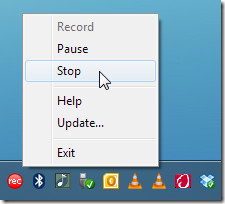
Wenn Sie mit der Aufzeichnung des Screencasts fertig sind, stoppen Siedie Aufnahme, um den Webinaria-Screencast-Editor aufzurufen. Hier erhalten Sie Optionen zum Optimieren des aufgezeichneten Screencasts. Sie können Text in definierten Intervallen eingeben, zwischen den einzelnen aufgenommenen Bildern wechseln, den Ton aktivieren / deaktivieren, den Screencast in das FLV-Format konvertieren und schließlich eine Vorschau des bearbeiteten Screencasts erhalten.

Vergessen Sie nicht, auf Speichern zu klicken, nachdem Sie Änderungen vorgenommen haben. Spielen Sie nun den Screencast in Ihrem bevorzugten Media Player ab, um die angegebene FPS- und Videoqualität zu überprüfen. Laut Testergebnissen haben wir festgestellt, dass es ohne erkennbare Probleme funktioniert. Es funktioniert unter Windows XP, Windows Vista und Windows 7.
Webinaria (Mirror) herunterladen













Bemerkungen